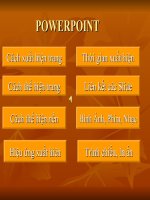Sử dụng PowerPoint soạn GA Toán(Có hình ảnh-dễ làm-Hay)
Bạn đang xem bản rút gọn của tài liệu. Xem và tải ngay bản đầy đủ của tài liệu tại đây (568.4 KB, 15 trang )
Trờng THCS Kim Ngọc Tháng 10 năm 2008
A.ĐặT VấN Đề
I. Lý do chọn chuyên đề :
Hiện nay khoa học kỹ thuật ngày càng phát triển, tốc độ phát triển về khoa học công
nghệ diễn ra nhanh chóng, CNTT có tính ứng dụng rộng lớn trong tất cả các mặt đời
sống của con ngời hiện nay. Trớc yêu cầu ngày càng cao của xã hội ,ngành giáo dục
đã có những chủ trơng lớn trong việc đổi mới chơng trình,SGK đổi mới phơng pháp
dạy học, đổi mới trong kiểm tra đánh giá, đổi mới thiết bị dạy học, trang bị cho giáo
viên và học sinh nhiều đồ dùng thiết thực hiện đại nhằm tạo điều kiện tốt nhất cho
việc dạy của thầy và việc học của trò. Trong những phơng tiện dạy học hiện nay
không thể không kể đến máy vi tính với những phần mềm ứng dụng kết hợp với máy
chiếu đa năng Projector là phơng tiện hữu hiệu giúp giáo viên đổi mới phơng pháp,
học sinh học tập hứng thú, tích cực.
Một trong những phần mềm hỗ trợ dạy học là phần mềm trình chiếu Power Point .
Song việc sử dụng phần mềm này vào dạy học một cách thờng xuyên liên tục còn gặp
nhiều khó khăn:
1. Số lợng máy chiếu đa năng trong một nhà trờng còn ít (chỉ 1 2 máy)
2. Tỉ lệ giáo viên tiếp cận, sử dụng phần mềm này vào việc soạn, giảng còn
thấp. Nhiều khó khăn nảy sinh trong quá trình soạn bài và sử dụng vào
giảng dạy đặc biệt là với môn Toán với những công thức và hình vẽ phức
tạp, đòi hỏi phải có nhiều thời gian tìm tòi học hỏi mới có thể sử dụng đợc
một cách hiệu quả.
II. Mục đích nghiên cứu:
Tìm hiểu những tính năng của phần mềm Power Point, Khai thác sử dụng các tính
năng này vào việc soạn, giảng môn Toán nói chung và môn Đại số 9 nói riêng. Khắc
phục những vấn đề nảy sinh khi soạn những yếu tố liên quan đến môn Toán
Sử dụng các chức năng của Máy chiếu đa năng, những lu ý khi sử dụng máy chiếu
trong dạy học.
III. Phạm vi chuyên đề:
Chuyên đề nghiên cứu sử dụng phần mềm Power Point để soạn giảng môn Toán, từ
đó có thể vận dụng vào việc soạn, giảng cho nhiều bộ môn khác trong trờng phổ
thông
Chuyên đê: Sử dụng phần mềm PowerPoint soạn, giảng Đại số 9 1
Trờng THCS Kim Ngọc Tháng 10 năm 2008
b.nội dung
I.Sử dụng Power Point vào soạn bài:
Khởi động chơng trình
Start --> Programs --> Microsoft Office --> Microsoft Office PowerPoit
Hoặc có thể nhấp đúp chuột vào biểu tợng trên màn hình
Trên Getting Started nhấp vào Other Task Panes Slide Layout
1.Nếu chỉ cần soạn tiêu đề và các văn bản thông thờng ta nhấp vào
nhóm các kiểu Slide đầu
Nhấp chuột vào ô: Click to add title
Chọn phông chữ thích hợp (VnTime hoặc VnTimeH)
Nhập dữ liệu
Chuyên đê: Sử dụng phần mềm PowerPoint soạn, giảng Đại số 9 2
Chọn một trong các kiểu phông tuỳ theo thiết kế
của bài giảng và đặc điểm từng Slide.
Với các Slide chỉ gồm các ký tự thờng
Với các Slide chứa công thức toán, và các ký tự
đặc biệt, hình vẽ..
Với các Slide chứa bảng biểu, ảnh, phim, sơ đồ,
biểu đồ
Trờng THCS Kim Ngọc Tháng 10 năm 2008
2.Cần chèn bảng biểu, biểu đồ, ảnh, phim ta chọn kiểu Slide
Chọn bảng biểu:
Nhập số dòng, số cột, nhấp OK
Nếu cần vẽ thêm đờng ngang, dọc, chéo vào bảng ta đa con trỏ vào nút Draw
Table trên thanh công cụ
Nhấp, giữ, kéo chuột vào vị trí thích hợp
Nếu cần gộp ô, ta bôi đen các ô cần gộp,
nhấp chuột phải vào phần bôi đen, chọn Merge cell
3.Tạo biểu đồ:
Nhấp vào nút Insert Chart
Chuyên đê: Sử dụng phần mềm PowerPoint soạn, giảng Đại số 9 3
Nhâp chuột
Trờng THCS Kim Ngọc Tháng 10 năm 2008
Nhập dữ liệu vào cột, dòng
Nếu chỉ cần các cột có cung một màu, ta chỉ để một dòng trong ô, xoá các dòng khác.
Lu ý: Khi nhập các ký tự vào biểu đồ ta sử dụng phông chữ Unicode (nháy chuột
phải vào biểu tợng Viet Key góc dới bên phải màn hình, chọn Unicode)
4.Chèn ảnh vào Slide
Nhấp chuột vào biểu tợng
Một hộp thoại Select Picture mở ra
Chuyên đê: Sử dụng phần mềm PowerPoint soạn, giảng Đại số 9 4
Trờng THCS Kim Ngọc Tháng 10 năm 2008
Nếu ảnh không nằm trong hộp thoại mà nằm trong ổ khác (ví dụ ổ D) ta nhấp chuột
vào nút Import chọn My Computer, mở ổ D, Chọn ảnh cần chèn, nhấp vào nút
Add To lập tức bức ảnh đợc chuyển vào hộp thoại Select Picture nhấp vào ảnh
cần chèn, nhấp OK
Để thay đổi kích cỡ, vị trí của bức ảnh, nhấp vào ảnh, nhấp giữ, kéo về phía thích hợp.
5.Chèn phim: Nhấp vào biểu tợng
Các bớc tiến hành tơng tự nh chèn ảnh
.
Chuyên đê: Sử dụng phần mềm PowerPoint soạn, giảng Đại số 9 5
Trờng THCS Kim Ngọc Tháng 10 năm 2008
6. Soạn công thức toán học:
Nếu Slide là một trang văn bản vừa có ký tự thờng vừa có công thức toán thì nên chọn
kiều Slide Blank
Nhấp chuột vào biểu tợng Text box trên thanh Draw
,
xuất hiện con trỏ
, nhấp giữ kéo chuột Hộp thoại hiện ra, chọn phông chữ thích
hợp và soạn thảo
.
Nếu trong quá trình soạn thảo có gợn sóng đỏ dới chân chữ ta khắc phục nh sau:
Nhấp chuột vào menu Tools chọn Options Spelling and Style bỏ dấu tích
trong ô Check Spelling as you type.
+ Soạn công thức toán: Nếu biểu tợng
màu đỏ không xuất hiện trên thanh công
cụ.
Đa con trỏ lên thanh công cụ, nhấp chuột phải, chọn Customize Commands
Insert Kéo thanh trợt ở ô bên cạnh nhấp giữ kéo biểu tợng
Equation
Editor thả vào thanh công cụ.
Khi đã có biểu tợng
trên thanh công cụ ta nhấp chuột lên đó, soạn thảo công
thức, đóng cửa sổ chọn Yes
Để thay đổi kích thớc của công thức
Chuyên đê: Sử dụng phần mềm PowerPoint soạn, giảng Đại số 9 6